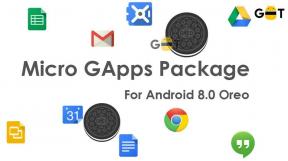Ako vstúpiť do režimu obnovy na Doov C70 [sklad a zvyk]
Sprievodca Riešením Problémov / / August 05, 2021
Tu sa dozvieme, ako nabootovať do režimu obnovenia na Doov C70. Ak chcete vykonať obnovenie továrenských nastavení alebo vymazať medzipamäť Dalvik, bude táto príručka užitočná.
V režime obnovy môžete vykonávať množstvo rôznych funkcií, ktoré sú užitočné pri riešení problémov s počítačom Doov C70. Ak tvoj Doov C70 jednoducho prestal úplne reagovať a nič iné nefunguje, režim obnovenia môže byť práve to, čo potrebujete, aby sa veci znova rozbehli. Režim obnovenia sa použije ako posledný krok na vyriešenie problému vo vašom počítači Doov C70. Existuje niekoľko rozdielov medzi skladom a vlastnou obnovou. Pri obnovení skladu máte možnosť vykonať obnovenie z výroby, vyčistiť medzipamäť a spustiť aktualizácie systému. Zatiaľ čo prispôsobené zotavenie vám ďalej umožní vykonať zálohu a obnovu systému, môžete rýchlo rootovať, flashovať vlastnú ROM a mody za minútu.
![Ako vstúpiť do režimu obnovy na Doov C70 [sklad a zvyk]](/f/08e51e93690910453ac50f6dfcc3251d.jpg)
Reštartujte počítač do režimu obnovenia na Doov C70
- Najskôr vypnite Doov C70.
- Teraz stlačte a podržte Tlačidlo zvýšenia hlasitosti + vypínač na jednom zariadení Doov C70 súčasne
- Keď uvidíte logo Doov C70, môžete tlačidlo pustiť.
- Váš Doov C70 prešiel do režimu obnovy
Čo by ste si mali uvedomiť pri používaní režimu obnovy zásob Doov C70
- Použite Objem klávesy pre prechádzanie medzi jednotlivými ponukami (HORE a DOLE)
- Na potvrdenie môžete použiť Moc tlačidlo.
Špecifikácie Doov C70:
Pokiaľ ide o technické parametre, Doov C70 je vybavený 5,7-palcovým IPS LCD displejom s rozlíšením obrazovky 1440 x 720 pixelov. Poháňa ho procesor MediaTek MT6737 spojený s 3 GB RAM. Telefón obsahuje 32 GB internej pamäte s rozšíriteľnou podporou úložiska 128 GB cez kartu microSD. Fotoaparát modelu Doov C70 je dodávaný s 13 MP zadným fotoaparátom s dvojitým LED dvojtónovým bleskom a 5 MP predným fotoaparátom pre selfie. Stojí za ním neodstrániteľná lítium-polymérová batéria s kapacitou 2 800 mAh. Doov C70 má tiež snímač odtlačkov prstov na zadnej strane.
![Ako vstúpiť do režimu obnovy na Doov C70 [sklad a zvyk]](/uploads/acceptor/source/93/a9de3cd6-c029-40db-ae9a-5af22db16c6e_200x200__1_.png)